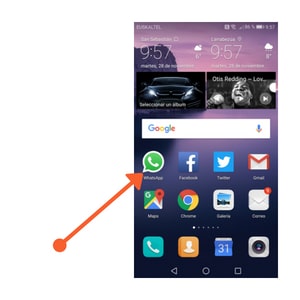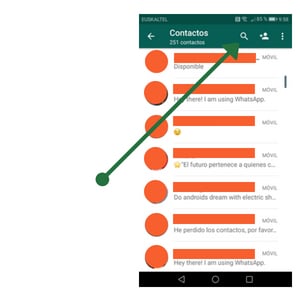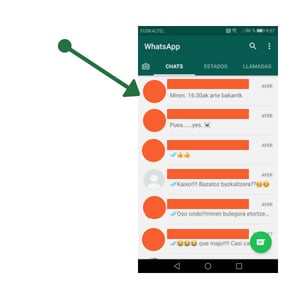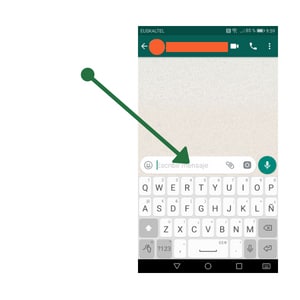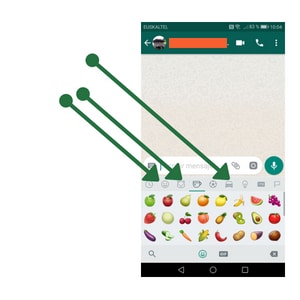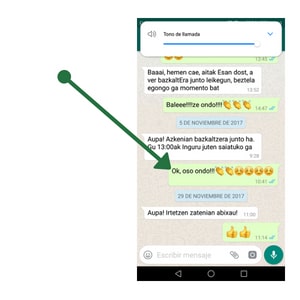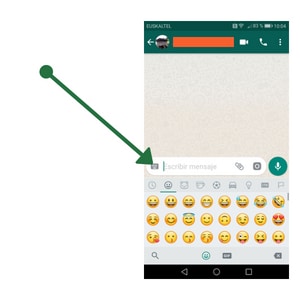Whats App
OBJETIVOS:
Nuestros objetivos parten de que la app WhatsApp ya está descargada e instalada en los dispositivos móviles.
Reconocer la app
Buscar y crear contactos en la agenda
Aprender a redactar y enviar mensajes
Enviar emoticonos de diferentes tipos.
Adjuntar foto(s), archivo(s) o vídeo(s) a los mensajes.
Para Smartphone Android 6.0
Cuando quieras usar WhatsApp por primera vez:
- Pulsa el botón de WHATSAPP
2. Si es la primera vez que usas WhatsApp, no tendrás conversaciones abiertas.
Para mandar un WhatsApp, busca el contacto en la agenda.
3. Los contactos están guardados por orden alfabético. Búscalos directamente bajando hasta el adecuado.
También puedes utilizar el buscador general y escribir el contacto.
4. Al pulsar sobre la palabra “buscar” aparecerá automáticamente el teclado. Escribe el nombre del contacto tal y como lo tienes guardado en la agenda.
5. Pulsa sobre el nombre del contacto.
6. Ya puedes escribir el mensaje o enviar un mensaje de voz.
7. Escribe el texto que quieras y pulsa la flecha para enviar el mensaje.
8. Al enviar el mensaje, se habrá generado una conversación que aparecerá al volver a abrir WhatsApp. Ese contacto se colocará el primero de la lista de conversaciones. De esta forma, no tienes que volver a buscar el contacto para escribir un WhatsApp.
9. En estas conversaciones, aparecerá en verde lo que tú escribes, y en blanco lo que la otra persona te contesta.
10. Para enviar un emoticono (las caras y símbolos que existen en WhatsApp y que se utilizan para expresar emociones).
Pulsa la carita que aparece al lado del texto “escribir mensaje”.
11. Hay diferentes tipos de emoticonos: caras, animales, comidas etc.
12. Pulsa sobre el emoticono que deseas enviar y pulsa la flecha de envío como con el texto. Puedes enviar varios emoticonos en un mismo mensaje.